如何解决EXCEL中剪贴板无法清除的问题
作者:佚名 来源:未知 时间:2024-12-08
EXCEL出现不能清除剪贴板时怎么办

在使用Excel的过程中,有时候会遇到剪贴板无法清除的问题,具体表现为在尝试执行某些剪贴板操作(如复制、粘贴)时,系统会提示“无法清除剪贴板”,导致后续的剪贴板操作无法进行。这一问题可能由多种原因引起,如剪贴板中残留了大量数据、Excel程序异常、系统资源不足等。下面将介绍一些解决Excel无法清除剪贴板问题的方法,帮助用户恢复正常的剪贴板功能。
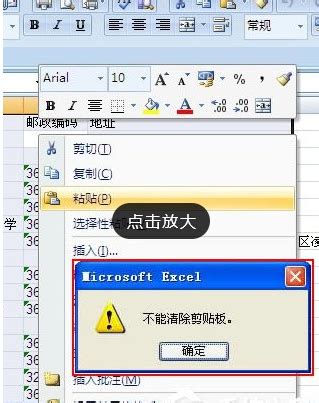
一、重启Excel程序
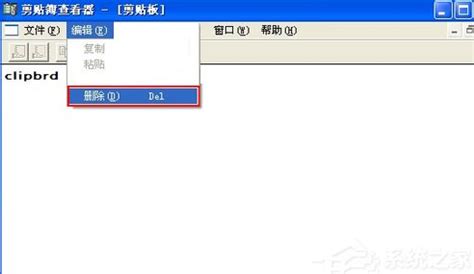
最简单直接的方法是重启Excel程序。由于Excel程序异常可能会导致剪贴板无法正常工作,因此通过重启Excel可以清除当前剪贴板中的数据,并重置程序状态。

1. 关闭所有打开的Excel文件。
2. 在任务栏中找到Excel程序的图标,右键点击并选择“关闭窗口”或者直接点击“结束任务”来结束Excel进程(如果Excel程序无响应)。
3. 重新打开Excel程序,尝试再次进行复制和粘贴操作,看问题是否解决。
二、清理剪贴板中的数据
如果剪贴板中残留了大量数据,可能会导致无法清除剪贴板的问题。在这种情况下,可以尝试手动清理剪贴板中的数据。
1. 在Excel中打开一个工作簿。
2. 按快捷键“Ctrl+C”复制一些数据(这一步是为了将剪贴板中的数据替换为新的数据,以便清除旧数据)。
3. 接着按快捷键“Alt+F11”打开VBA编辑器。
4. 在VBA编辑器中,点击“插入”菜单,选择“模块”来插入一个新的模块。
5. 在新模块中输入以下代码:
```vba
Sub ClearClipboard()
Dim objData As New MSForms.DataObject
objData.GetFromClipboard
objData.Clear
End Sub
```
注意:在输入代码之前,需要确保已经在VBA编辑器中引用了“Microsoft Forms 2.0 Object Library”。可以通过点击“工具”菜单中的“引用”,然后在弹出的引用对话框中勾选“Microsoft Forms 2.0 Object Library”来实现。
6. 关闭VBA编辑器,回到Excel界面。
7. 按快捷键“Alt+F8”打开宏对话框,选择“ClearClipboard”宏,然后点击“运行”按钮。
执行上述步骤后,剪贴板中的数据应该已经被清除。此时,可以尝试再次进行复制和粘贴操作,看问题是否解决。
三、关闭其他使用剪贴板的程序
有时候,其他正在运行的程序也可能占用剪贴板,导致Excel无法清除剪贴板。在这种情况下,可以尝试关闭其他可能使用剪贴板的程序,然后再次尝试在Excel中进行复制和粘贴操作。
常见的可能使用剪贴板的程序包括:
文字处理软件(如Word、WPS等)
图像处理软件(如Photoshop、GIMP等)
网页浏览器(如Chrome、Firefox等,特别是在进行网页截图或复制网页内容时)
逐一关闭这些程序后,尝试在Excel中进行复制和粘贴操作,看问题是否得到解决。
四、检查并修复Office安装
如果上述方法都无法解决问题,可能是Office安装出现了问题。在这种情况下,可以尝试检查并修复Office安装。
1. 打开控制面板,找到“程序和功能”选项。
2. 在程序和功能列表中,找到Microsoft Office的安装项(可能是Microsoft Office 365、Microsoft Office 2019等),右键点击并选择“更改”。
3. 在弹出的对话框中,选择“快速修复”或“在线修复”选项(具体选项可能因Office版本而异)。快速修复会尝试修复Office中的常见问题,而在线修复会下载并安装最新的Office更新来修复问题。
4. 等待修复过程完成,然后重启计算机。
重启计算机后,再次打开Excel并尝试进行复制和粘贴操作,看问题是否得到解决。
五、使用第三方工具清理剪贴板
如果以上方法都无法解决问题,还可以考虑使用第三方工具来清理剪贴板。一些专门的剪贴板管理工具可以帮助用户查看、管理和清理剪贴板中的数据。这些工具通常具有直观的用户界面和丰富的功能选项,可以帮助用户轻松地解决剪贴板无法清除的问题。
在选择第三方工具时,建议注意以下几点:
确保工具来自可靠的来源,以避免下载恶意软件或病毒。
在使用工具之前,最好先备份重要的数据,以防万一出现数据丢失的情况。
仔细阅读工具的说明文档或教程,以确保正确使用该工具进行剪贴板清理操作。
六、总结
Excel无法清除剪贴板的问题可能由多种原因引起,但通过上述方法,大多数用户应该能够解决这一问题。如果问题依然存在,建议联系Microsoft的技术支持团队或寻求专业的计算机维修服务帮助。
此外,为了避免出现剪贴板无法清除的问题,建议用户在日常使用Excel时注意以下几点:
不要同时复制过多的数据到剪贴板中,以免剪贴板过载。
定期重启Excel程序或计算机,以清理可能残留的剪贴板数据。
避免同时运行多个可能使用剪贴板的程序,以减少剪贴板冲突的可能性。
希望以上内容能够帮助用户解决Excel无法清除剪贴板的问题,恢复正常的剪贴板功能。
- 上一篇: 僵尸岛6.0终极攻略:解锁全版精彩秘籍
- 下一篇: 揭秘杜鹃高效繁殖技巧






























